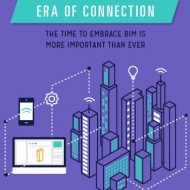In questo articolo vorrei concentrare l’attenzione su due particolari moduli di BIM360, ovvero Design Collaboration e Coordination, descrivendo un processo sequenziale che utilizzi i due moduli, identificando due momenti collegati e distinti: la fase progettuale e la fase di preconstruction.

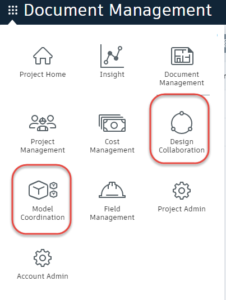
Il processo seguirà alcune tipiche fasi di lavoro, dal setup delle cartelle, alla gestione del modello, alla risoluzione dei problemi fino alla approvazione finale.
In queste attività ci saranno ruoli ben specifici, da attribuire al BIM Manager / BIM Coordinator che potrà coincidere o meno con l’amministratore di Progetto a seconda dei casi e delle scelte aziendali.
In ogni caso, ci saranno cartelle specifiche di spazio privato per i disegnatori, cartelle “shared” di condivisione del lavoro, cartelle di approvazione e di coordinamento.
Nell’esempio che segue non mi soffermo sui permessi di accesso alle varie cartelle (perchè sto coprendo i ruoli di tutti) e per lo stesso motivo tutte le cartelle saranno visibili in Document Management, ma nella realtà l’Amministratore di progetto assegnerà acessi distinti a ciascun attore quindi ognuno potrà vedere solo le cartelle su cui opera e il tutto per l’operatore singolo risulterà più semplice.
In questo video ipotizziamo che i progettisti architettonico strutturale e impiantistico comincino a caricare un modello su BIM360, sfruttando il modulo BIM360 Collaboration con un primo salvataggio in cloud del modello.
Il progettista architettonico ad esempio andrà a posizionare il suo file in cloud nel suo apposito spazio privato ovvero in cartella “Collaboration\Arch” (e non avrà difficoltà a farlo perchè sarà una delle poche cartelle di cui avrà visibilità)
Tale cartella sarà stata appositamente creata e assegnata al team / operatore specifico da parte dell’Amministratore di progetto
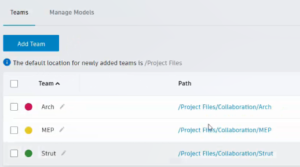
Nel modulo “Model Coordination” l’Amministratore di progetto avrà anche provveduto a creare uno spazio di coordinamento interno anche eventualmente a personalizzando i tipi di issue in modo da poterli assegnare in modo dedicato (in questo caso ho inserito un campo “prorità” – non è un passaggio fondamentale ma siccome in tabella finale il campo “priorità” compare preferisco spiegarlo)
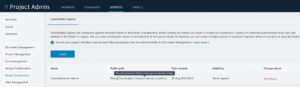
Tornando a Document Management si vedranno i due soliti spazi di lavoro: Plans e Project Files, dove compaiono rispettivamente le cartelle dedicate a Coordination e Collaboration con tutte le loro sottocartelle.
Come già descritto in questo articolo i vari attori della parte drafring (Architetto, Strutturista, impiantista) andranno a caricare sulle cartelle “Collaboration” di ciascuno i vari modelli specifici.
Li vedremo quindi comparire nelle varie cartelle e saranno revisionabili singolarmente nel LMV.
I vari progettisti / drafter che hanno accesso alla loro specifica cartella, formalmente non avranno visibilità del lavoro degli altri fino a che questo non sarà “shared” e “consumed” previa approvazione dei “BIM Manager”. Ovvero essi lavoreranno nel loro spazio di lavoro “privato”.
Uno dei vantaggi di BIM360 Design è appunto quello di permettere al BIM Manager di controllare i vari modelli senza la necessità di una licenza desktop di Revit.
Nel momento in cui i BIM manager faranno lo “sharing” del pacchetto approvato, esso andrà AUTOMATICAMENTE a posizionarsi all’interno della cartella “shared” e sarà condivisa con i BIM Manager degli altri team.
Sarà ora la volta dei BIM Manager dei vari team che “ricevono” il pacchetto, che andranno a “consumare” i pacchetti, andando a vedere i vari packages rilasciati dai team di progetto oltre che chiaramente vedere il MODELLO FEDERATO.
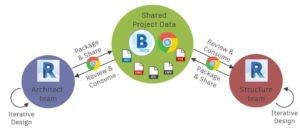
Di fatto come è ovvio, solo i BIM MAnager potranno accedere al modello federato in cloud attraverso il modulo Collaboration, perchè a questo punto hanno accesso ai modelli di tutti i team.
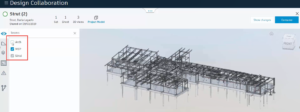
I modelli “consumati” saranno visibili ai team di disegno attraverso le cartelle dedicate sugli spazi privati e solo ora potranno vedere i file altrui linkandoli direttamente ai loro modelli sulla piattaforma Revit.
In questa logica, i vari disegnatori “federano” i modelli sulla loro piattaforma (desktop) di disegno mentre i BIM Manager (o chi per loro abbia i permessi di accesso al modulo Coordination) federano i loro modelli nella loro piattaforma (cloud) di approval, esattamente come conviene ai loro ruoli.
I vari file di progetto saranno anche visibili sul desktop con l’utilizzo del Desktop Connector e ora andremo ad utilizzare Proprio il desktop Connector per caricare i modelli che avranno seguito il loro ciclo di approvazione precedentemente descritto nello spazio “Plan” in una cartella che ho nominato “modelli Revit”.
Questa operazione comporta un passaggio semi-manuale nel momento in cui si deciderà chiusa la parte di progettazione e si aprirà la fase di preconstruction.
Le due porzioni del sistema Project File e” e “plan “ costituiscono effettivamente due blocchi distinti che vanno a identificare uno spazio di progetto e uno spazio di preconstruction
Il Desktop Connector è quindi una sorta di “workaround” che mi permetterà di “saltare” dallo spazio di progetto allo spazio “plan”.
L’amministratore di progetto, analogamente a quanto fatto in precedenza per la parte di collaboration, predisporrà cartelle apposite utilizzando questa volta “model coordination”.
In questo modo verrà abilitata la possibilità di fare il “glue” dei vari modelli abilitando le funzioni di modello federato e clash detection. La cartella qui denominata “coordinamento finale” sarà in questo esempio identificata come la cartella di destinazione finale dei file.
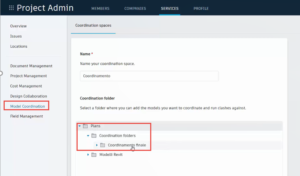
Nell’esempio descritto ho generato anche un ciclo di revisione che permetta al/ai revisori di guardare i documenti (precedentemente caricati nella cartella attraverso desktop connector) e approvarli andando ad aggiungere all’operazione precedente “semi-manuale” una validazione tracciabile sul sistema (se ne potrebbe fare a meno caricando direttamente sulla cartella di coordinamento, ma avremmo un punto di passaggio file totalmente non tracciato):
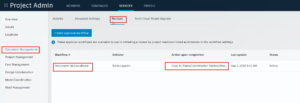
Al termine del processo di revisione, come stabilito dal processo, i file approvati andranno automaticamente all’interno della cartella “Coordinamento finale” come stabilito dal workflow in questione.
Una volta settato questo meccanismo si vede come all’interno del document management sia possibile attivare i processi di revisione direttamente sui documenti caricati in “modelli Revit” e processarli fino a ritrovarli automaticamente caricati nelle cartelle di coordinamento finale.
In pratica, quando i documenti sono in quella specifica cartella, siamo sicuri che essi siano stati approvati.
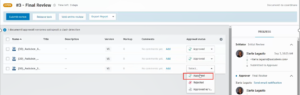
Entrando in “Model Coordination” avremo la possibilità di vedere il modello federato andando ad attivare la visibilità dei modelli voluti, e vedere i clash tra i modelli selezionati

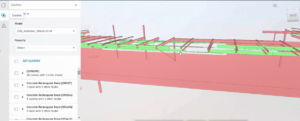
I clash possono essere raggruppati e gestiti attraverso gli “issues”. Un clash può essere quindi identificato, selezionato come issue (o “not an issue” quando per esempio è una interferenza gestibile, trascurabile o consentita).
Nel caso in cui l’issue sia definito come tale posso documentarlo aggiungendo un’immagine allegata / un commento e assegnarlo a uno specifico utente.
Gli issue definiti nel modulo Coordination saranno visibili direttamente nel modulo Document Management insieme agli issue provenienti da ogni altro modulo
Nel caso specifico l’issue prevede che il tubo venga abbassato per evitare l’interferenza e a questo scopo; occorre quindi riportare l’informazione all’interno del modello Revit per il progettista MEP di riferimento.
In BIM 360 esiste a questo scopo la possibilità di esportare un report di issue in formato PDF o CSV ma anche – tramite un apposito plugin – in formato file BCF.
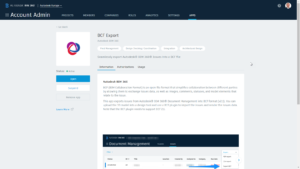
Caricando il BCF nel file di Revit è possibile vedere l’oggetto evidenziato e da modificare con le sue immagini e commenti a corredo.
Il nuovo file verrà ripubblicato in cloud sulla cartella di “collaboration” da parte del progettista dopo aver apportato la modifica, automaticamente a cascata gli altri operatori vedranno i loro MEP files linkati aggiornati e sul LMV si potrà confrontare la versione con quella precedente, vedendo la modifica effettuata
Alla fine del processo reiterato su Model Coordination potremo vedere come il “vecchio “ clash sia ancora presente formalmente come “non current” e questo punto sarà possible chiuderlo come risolto.
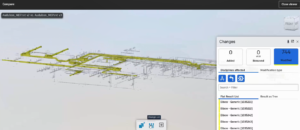
Potrebbe sembrare complicato ma è esattamente ciò che oggi accade tra le varie figure di riferimento con telefonate, messaggi Whatsapp, email. La differenza sta solo nel fatto che con la soluzione tradizionale le informazioni sono disordinate, non tracciabili e non condivise. Con BIM 360 risultano ordinate, tracciabili e condivise in un unico ambiente di lavoro.
NOTA: nel video i nomi delle aziende sono stati resi illeggibili per correttezza, tuttavia il progetto non corrisponde a un progetto reale